Чи ти знаєш як зробити VLOOKUP в Excel? Якщо ви хочете знати використання та призначення функції VLOOKUP, ви щойно потрапили в потрібне місце, оскільки я збираюся пояснити те саме через цю публікацію.
Як ми всі знаємо, в Excel є певні готові формули, за допомогою яких можна полегшити обчислення. Хоча ВЛООКУП є однією з формул, вона має зовсім інший синтаксис і використання.
Ви дізнаєтеся повну інформацію про Функція Excel VLOOKUP в цій статті.
Як використовувати VLOOKUP в Excel 2013 та всіх інших версіях?

Перш ніж перейти до суті цієї статті, ви повинні знати, що саме являє собою ця так звана функція VLOOKUP.
Що таке VLOOKUP в Excel?
Можливо, ви зустрічали кілька функцій і формул у Excel, наприклад SUM. Але тут VLOOKUP не призначений для обчислення, а використовується для категоризації масиву даних.
Припустимо, у вас є таблиця Excel з місячними витратами вашої родини. Ви хочете знати суму, витрачену на певну мету. VLOOKUP — це саме те, що вам потрібно тут для точного пошуку.
Скажімо, вам потрібно знати витрати на здоров’я. Excel VLOOKUP 2013 (або будь-яка інша версія) спочатку знаходить текст Health, а потім відображає значення, надане праворуч від нього, у новій клітинці.
Наведений вище приклад є простою ситуацією, коли вам потрібно використовувати функцію VLOOKUP. Ви можете використовувати ту саму функцію для різних складних цілей.
З огляду на це, давайте перейдемо до суті цієї публікації.
Як зробити ВПР?
Ось, ви збираєтеся читати як зробити VLOOKUP. Але перед цим я хотів би поділитися синтаксисом функції.
Синтаксис функції VLOOKUP
Далі йде Функція VLOOKUP Excel синтаксис
VLOOKUP ( lookup_value, table_array, col_index_num, [range_lookup] )
lookup_value – значення Lookup означає, яку інформацію ми хочемо перевірити.
table_array- замість table_array вам потрібно вставити діапазон стовпців, у яких слід зробити пошук.
col_index_num - Мітка для стовпців (1 для першого стовпця, 2 для другого стовпця тощо)
range_lookup- Існує лише два значення для range_lookup; або вірно, або хибно. Він повідомляє функції, приймати приблизні значення чи ні. False означає точну відповідність і true для приблизного збігу.
Примітка: – Якщо lookup_value є числом, range_lookup має бути істинним, оскільки в такій ситуації нам не потрібно жодного оціночного значення.
Як зробити VLOOKUP?
Настав час братися за справу. Я не думаю, що була б прогулянка по парку, щоб теоретично пояснити використання функції VLOOKUP. Ось чому я включив сюди кілька живих прикладів, щоб ви зрозуміли набагато краще.
Приклад перший: – Відобразіть значення, що відповідає бажаному елементу
У цьому прикладі я збираюся показати, як використовувати ВПР в Excel 2010 (або будь-яку іншу версію), щоб відобразити ціну певного товару.
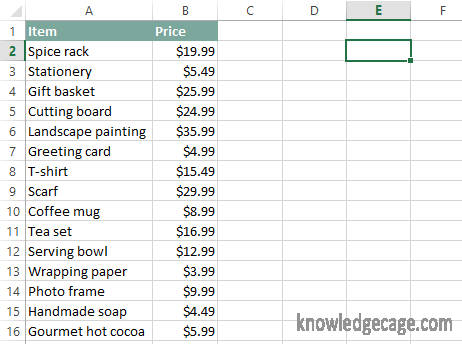
Крок 1. У мене є аркуш Excel з рядом елементів, включаючи назви та вартість їх. Ось я збираюся дізнатися ціну на чайний набір і покажу те саме в комірці E2.
Спочатку я пишу VLOOKUP(“Чайний сервіз”,
Він повідомляє Excel, що ми збираємося шукати текст Чайний сервіз.
Крок 2: Тепер важливо визначити діапазон стовпців, у яких буде проводитися пошук. Оскільки ми маємо лише два стовпці та шістнадцять рядків, це має бути A2: B16 (двокрапка {:} використовується для визначення діапазону в MS Excel).
Отже, після додавання table_array оператор має бути
VLOOKUP(“Чайний набір”, A2:B16,
Крок 3: Наступним кроком є введення номера індексу таблиці. Тут ми знаходимо ціну товару, а стовпець ціни є другим. Це означає, що індекс таблиці дорівнює 2.
Це змінює функцію як
VLOOKUP(“Чайний набір”, A2:B16, 2,
Крок 4: Тепер наша заява може витягти ціну чайного сервізу з другого стовпця. Але одне ще треба додати; це range_lookup. Тут ми шукаємо лише «Чайний сервіз», а не будь-який подібний збіг.
Отже, значення range_lookup має бути false.
На цьому функція VLOOKUP закінчена.
VLOOKUP("Чайний сервіз", A2:B16, 2, false)
Крок 5: Натисніть клавішу Enter, і ви побачите ціну чайного сервізу в комірці E2, як показано на зображенні нижче.
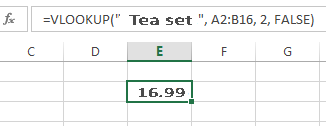
Робочий
Спочатку він виглядає в першому стовпці для Чайного сервізу. Коли Excel отримує чайний набір, він перевіряє відповідне значення, зазначене в другому стовпці. Тут вартість становить 16.99 доларів США.
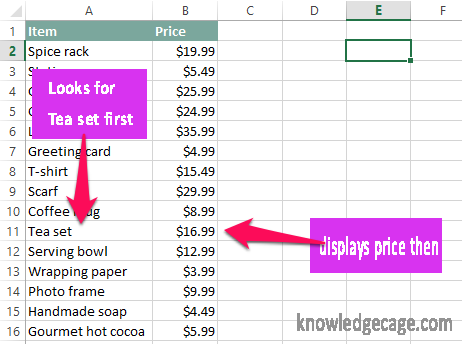
Таким чином, ви побачите $16.99 в E2.
Приклад другий: пошук категорії предмета
Тепер ви отримуєте новий аркуш з додатковим стовпцем у його позначеній категорії. Вам потрібно знайти категорію стійки для спецій.
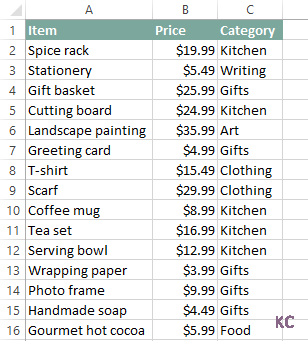
Вам не потрібно ламати голову, щоб знайти те саме, оскільки це потребує невеликого виправлення аргументів у наведеному вище прикладі.
Перше, що потрібно змінити, це lookup_value. У наведеному вище прикладі нам потрібен був чайний сервіз. Але тут нам потрібна стійка для спецій.
Як бачимо, ми будемо відображати дані з третього стовпця, а не з другого (бо ми нічого не збираємося робити з ціною стійки для спецій).
Таким чином, змінений аргумент VLOOKUP буде
VLOOKUP("Реклама для спецій", A2:B16, 3, false)
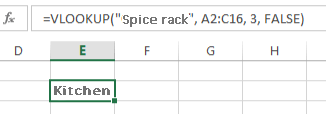
Швидкі посилання
Підсумок: як використовувати VLOOKUP в Excel?
Сподіваюся, ви маєте уявлення про те, що таке VLOOKUP і як використовувати VLOOKUP для ефективного використання MS Excel. Наведені вище приклади є простими демонстраціями; ви можете будь-яким чином налаштувати аргументи, щоб зробити їх корисними для ваших цілей.
Якщо у вас залишилися сумніви щодо Синтаксис VLOOKUP в Excel або його використання, не соромтеся повідомити нас у розділі коментарів нижче. Ви отримаєте рішення, не чекаючи так довго.
Не забудьте поділитися цією статтею зі своїми друзями в соціальних мережах, щоб допомогти нам подолати хаос «як використовувати VLOOKUP».
